
Site-urile de streaming sunt în creștere și din aspectul acestuia, singurul mod în care par să fie este în viitorul prevăzut. Netflix, pentru toată bucuria și fericirea pe care le aduce oamenilor, din păcate, nu este lipsit de erori și bug-uri. O mulțime de utilizatori Netflix în timp ce folosesc aplicația au intrat în eroarea „Netflix care nu funcționează pe Chrome”.
Nu este neobișnuit ca utilizatorii să vadă mesajul „A apărut o eroare neașteptată. Vă rugăm să reîncărcați pagina și încercați din nou „când sunt la jumătatea filmului sau a emisiunii preferate O mână de lucruri pe care le puteți face pentru a încerca să opriți acest lucru din nou se întâmplă:

Apăsați butonul Reîncărcare
Primul lucru pe care îl puteți face atunci când Netflix nu va mai funcționa, apăsați butonul de reîncărcare. Dacă o reîncărcare normală nu face treaba, apăsați Shift + F5 pentru a reîncărca cu greu pagina web. Acest lucru va rezolva probabil eroarea Netflix din browserul Chrome.
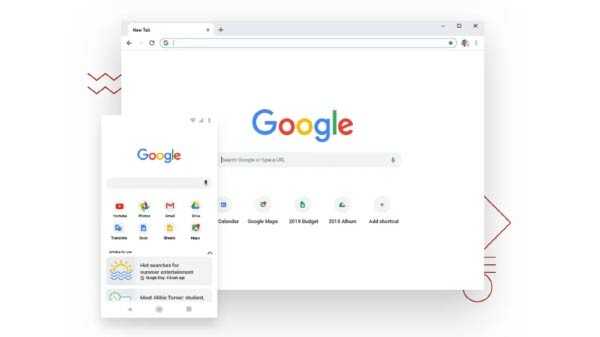
Reporniți browserul Chrome
O simplă repornire va face să omoare toate procesele de rulare de pe dispozitivul dvs. care sunt legate de browserul Chrome și s-ar putea să vă rezolve mesajul de eroare Netflix.
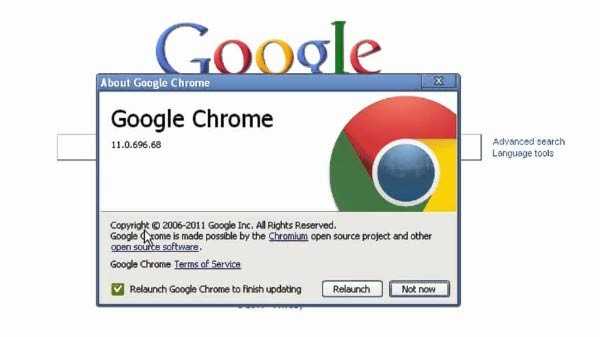
Actualizați browserul
Pe lângă minimizarea riscurilor de securitate, un browser actualizat previne, de asemenea, erori. Un browser web învechit poate duce, de asemenea, la faptul că Netflix nu funcționează în browserul Google Chrome. Pentru a actualiza browserul Chrome, puteți accesa Ajutor, apoi faceți clic pe Despre Google Chrome. Chrome va verifica automat eventualele actualizări disponibile.
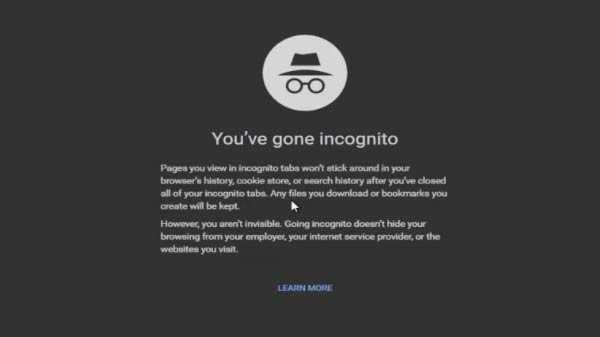
Mod incognito
Dacă primiți eroarea Netflix pe browserul Chrome chiar și după o repornire, trebuie să deschideți și să urmăriți același videoclip în modul Incognito. Copiați adresa URL și lipiți-o în modul Incognito al Chrome. Dacă videoclipul este bine aici, urmați pasul următor.
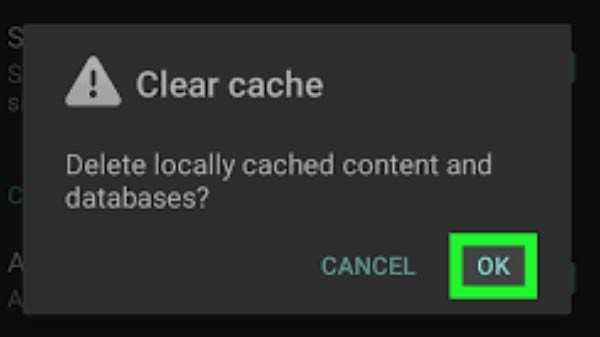
Ștergeți memoria cache
Dacă videoclipul rulează fără sughiț în modul incognito, atunci trebuie să ștergeți datele cromate. Tot ce trebuie să faceți este să copiați și să lipiți calea chrome: // settings / clearBrowserData pe bara URL și acest lucru va elimina tot istoricul, cookie-urile și memoria cache.
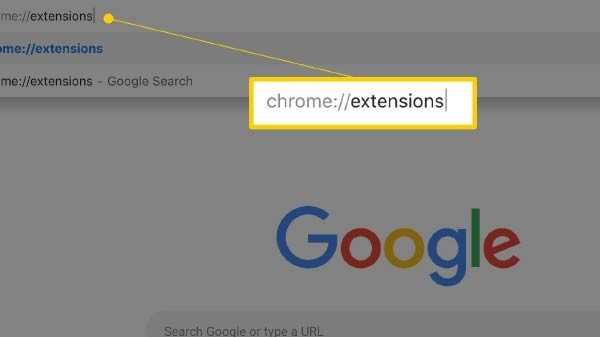
Dezactivați extensiile
Dacă eroarea a început să apară după ce ați instalat o extensie, puteți încerca să dezactivați extensia pentru a verifica dacă problema a rezolvat. Dezactivarea simultană a tuturor extensiilor neutilizate este o modalitate bună de a verifica dacă mai primiți eroarea.
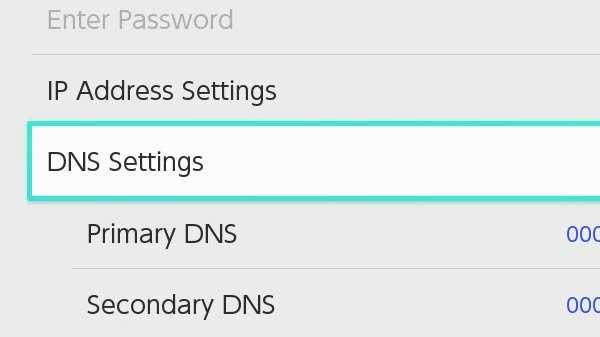
Comutați la Google DNS
Browserul Chrome poate afișa erori din cauza mai multor probleme DNS. În cazul în care conexiunea dvs. de internet a fost înfiorătoare sau dacă ați fost confruntat cu erori frecvente în timp ce navigați pe web, trebuie să configurați Google DNS. După schimbarea DNS, reporniți conexiunea la internet și computerul.
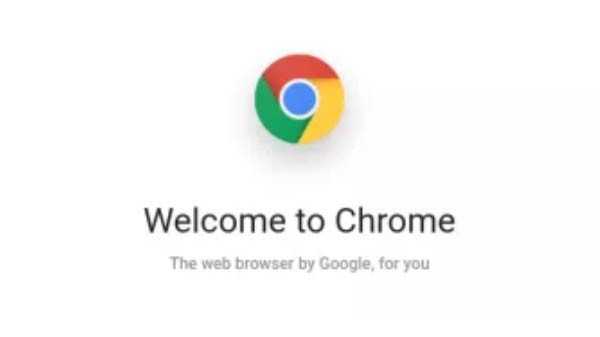
Resetați browserul Chrome
Dacă problema persistă chiar și după ce urmați toate metodele enumerate mai sus, trebuie să resetați browserul web. Rețineți că acest lucru va însemna, de asemenea, să vă luați la revedere de la toate datele dvs. personale, inclusiv istoricul, parolele salvate, etc. Așadar, trebuie să vă asigurați că aveți și o rezervă adecvată.











